Hawk Host là dịch vụ shared host mình luôn khuyên bạn nên dùng.
So với nhiều nhà cung cấp hosting khác, Hawk Host trang bị cho dịch vụ hosting của mình rất nhiều tính năng hấp dẫn.
Ví dụ một vài tính năng nổi bật:
- Sử dụng LiteSpeed thay vì Apache để đạt tốc độ tối ưu nhất.
- Khả năng cập nhật lên phiên bản PHP mới nhất cực nhanh.
- Hỗ trợ memcached và redis cache giúp giảm tải truy vấn cơ sở dữ liệu.
Đọc thêm: đánh giá Hawk Host và hướng dẫn đăng ký hosting từ A đến Z
Những tính năng thực sự giúp tăng tốc độ website của bạn lên rất nhiều.
Những tính năng như vậy bạn thường khó thấy ở các nhà cung cấp dịch vụ hosting khác.
Tuy vậy:
Giá hosting lại khá rẻ hợp túi tiền đại bộ phận người dùng. Đặc biệt Hawk Host luôn có mã giảm giá lên tới 40%. Bạn có thể tham khảo ở đây.
Nói về tính năng Memcached, HawkHost đã tích hợp Memcached vào trong cPanel.
Mặc định Memcached chưa được bật lên. Do vậy trong bài viết hôm nay, mình sẽ hướng dẫn bạn cách kích hoạt Memcached cho website của bạn.
Trước hết chúng ta cùng tìm hiểu Memcached là gì. Nếu đọc không hiểu bạn bỏ qua và bắt tay vào cài đặt như dưới.
Trải nghiệm thấy tốc độ cải thiện thì cứ dùng thôi.
Memcached là gì?
Memcached là một hệ thống memory caching phân tán. Nó tăng tốc website nhờ vào việc cache dữ liệu và đối tượng vào bộ nhớ RAM.
Thay vì truy vấn trực tiếp cơ sở dữ liệu cho mỗi request, memcached sẽ cache những truy vấn cơ sở dữ liệu phổ biến và phục vụ chúng từ bộ nhớ. Kết quả là số lần truy vấn cơ sở dữ liệu giảm thiểu.

PHP có cung cấp 2 extension để kết nối memcached server. Đó là memcache and memcached. PHP 7 đã loại bỏ module memcache.
Chính vì vậy bạn không thể sử dụng plugin Memcached Object Cache nếu website của bạn đang chạy trên PHP 7.x.
Bài viết này, mình sẽ chia sẻ một giải pháp khác để kết nối website của bạn với hệ thống Memcached của Hawk Host cho PHP 7.x.
Hướng dẫn kích hoạt tính năng Memcached trên HawkHost
Đầu tiên, bạn truy cập vào cPanel của Hawk Host. Di chuyển tới phần Hawk Host Links. Click vào Server Application Manager

Click vào link Enable của Memcached để start Memcached server.

Memcached cần 5 phút để khởi động.

Ngay khi Memcached khởi động thành công, bạn sẽ nhìn thấy status là Online

Hiện tại Hawk Host đã sử dụng Unix socket thay cho TCP socket để kết nối với hệ thống Memcached.
Unix sockets sẽ nhanh hơn 33% so với TCP socket. Bạn sẽ sử dụng địa chỉ Unix socket để kết nối với memcached server.

Quay trở lại cPanel Dashboard, di chuyển tới phần Software, click vào Select PHP version
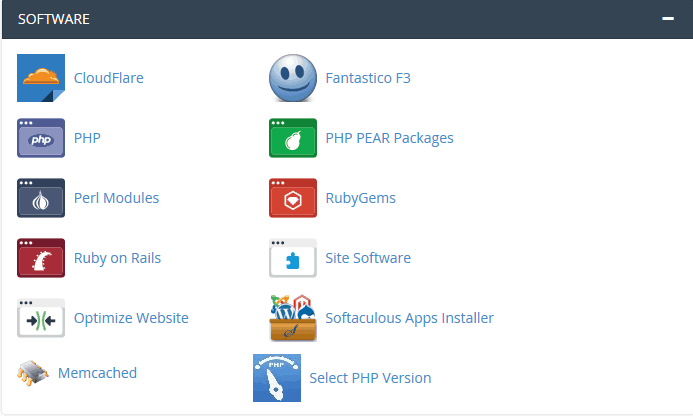
Tìm và click vào module Memcached để kích hoạt nó

Đi tới WordPress Admin và cài đặt một plugin hỗ trợ Memcached
Cài đặt plugin MemcacheD is your friend.
Plugin này đặt trên GitHub. Cách cài đặt plugin trên GitHub bạn tham khảo ở đây.
Sau khi cài đặt và kích hoạt plugin bạn bổ sung đoạn code sau vào đầu file wp-config.php
$memcached_servers = array( 'default' => array(
'/home/lookwpco/.applicationmanager/memcached.sock')
);
Bạn thay '/home/lookwpco/.applicationmanager/memcached.sock' bằng giá trị của bạn. Đây là thông tin kết nối với Memcached server.
Cuối cùng đi tới Tools-> Memcached. Nếu website của bạn kết nối thành công với Memcached server, bạn sẽ nhìn thấy thông tin của memcached server:

Trường hợp này áp dụng cho tình huống bạn sử dụng plugin W3 Total Cache.
Tất cả chỉ có vậy. Như vậy, bạn đã biết cách kích hoạt tính năng Memcached của Hawk Host. Chúc bạn thành công.
Nếu bạn có vấn đề trong quá trình sử dụng Memcached của Hawk Host hãy để lại bình luận bên dưới.
Nếu bạn thấy bài viết có ích, đừng quên chia sẻ với bạn bè.

Yêu thích viết blog.
